

いよいよウインドウズ8へ移行します。
手始めに、新しいケースで1台作ります。
これが今回の全ての部品の中でいちばん高い部品、OSのウインドウズ8通常版、
13142円也。
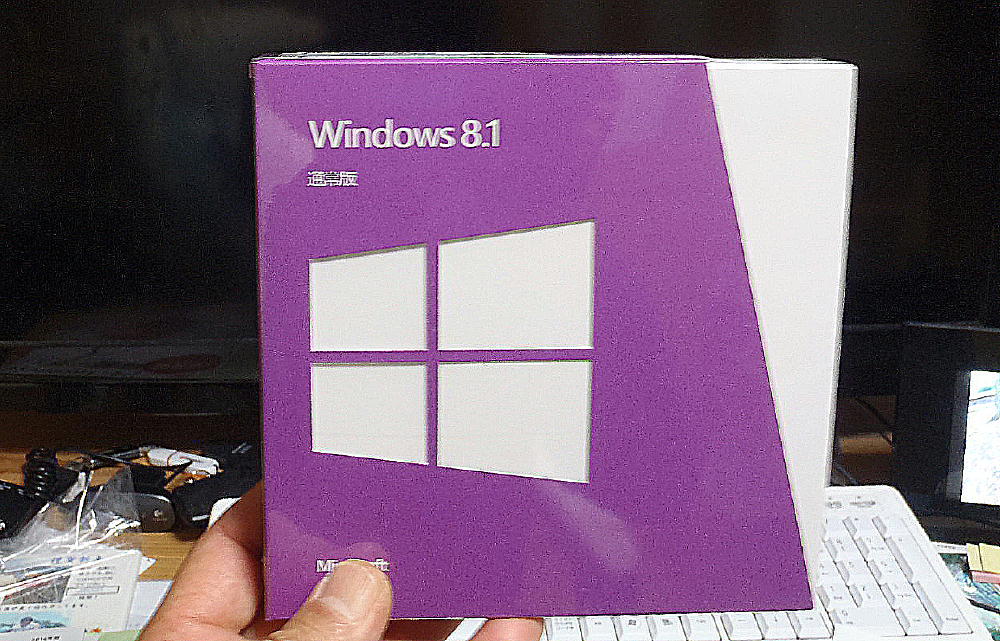
今回の費用は約6万円でした。
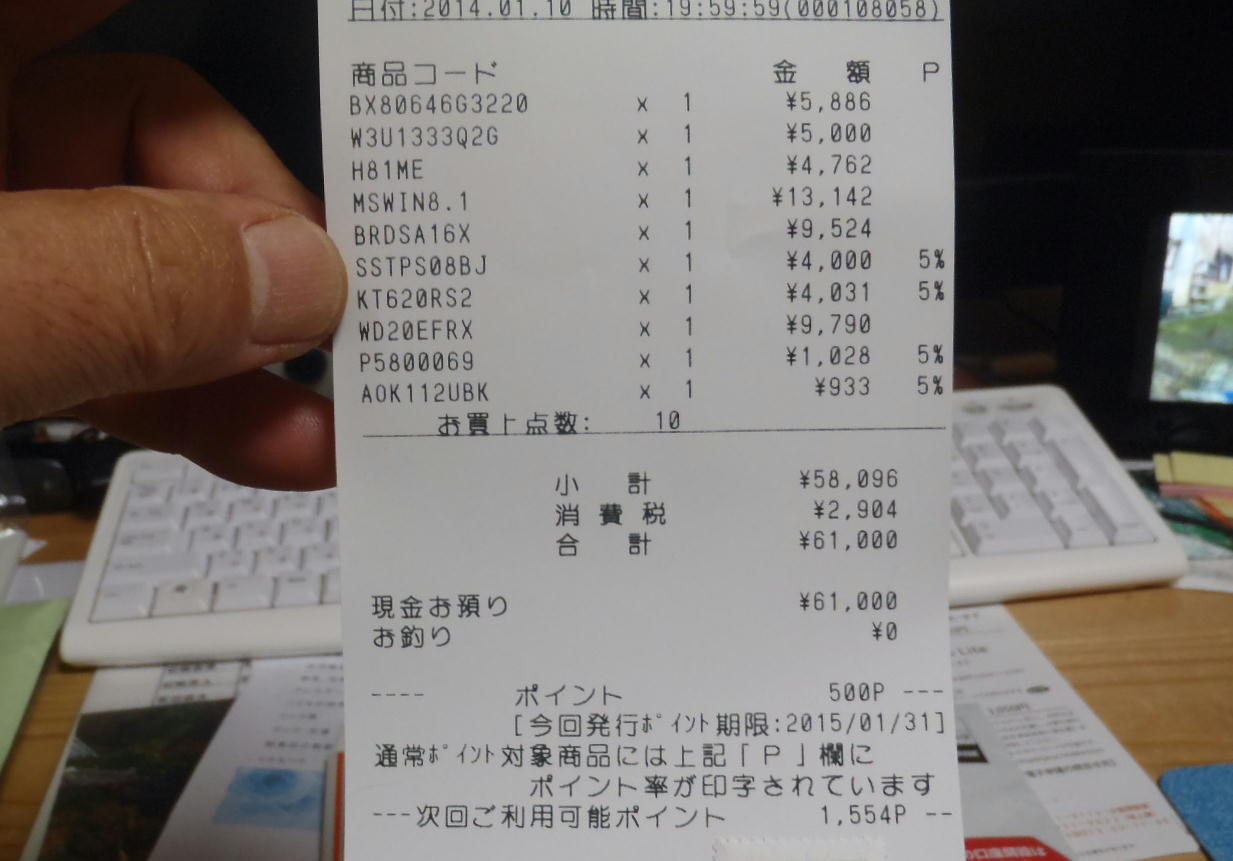
こちらが3点セットで買ったマザーボード。
台湾のアサステック製のマイクロATXという比較的小さい形式のボードで、
4762円でした。

こちらが同じく3点セットで買ったCPU。
アメリカのインテル製のペンティアムG3220
5886円。

これも同じく3点セットで買ったメモリー、
DDR3という形式の2GBを2枚で4ギガバイト。
5000円ちょうど。
しまった、どこの国の製品か、よく見ないうちに取り付けてしまった。(笑)
たぶん、台湾か、韓国。

ハードディスクは、アメリカ製、ウエスターンデジタルの2テラバイト、
9790円。

光学式書き込み機は、初めて書き込み対応ブルーレイを着けます。
日本のIOデータの16倍速。
9524円です。

ケースは、台湾製。
シルバーストーンの電源なしスチールケース。
4000円也。
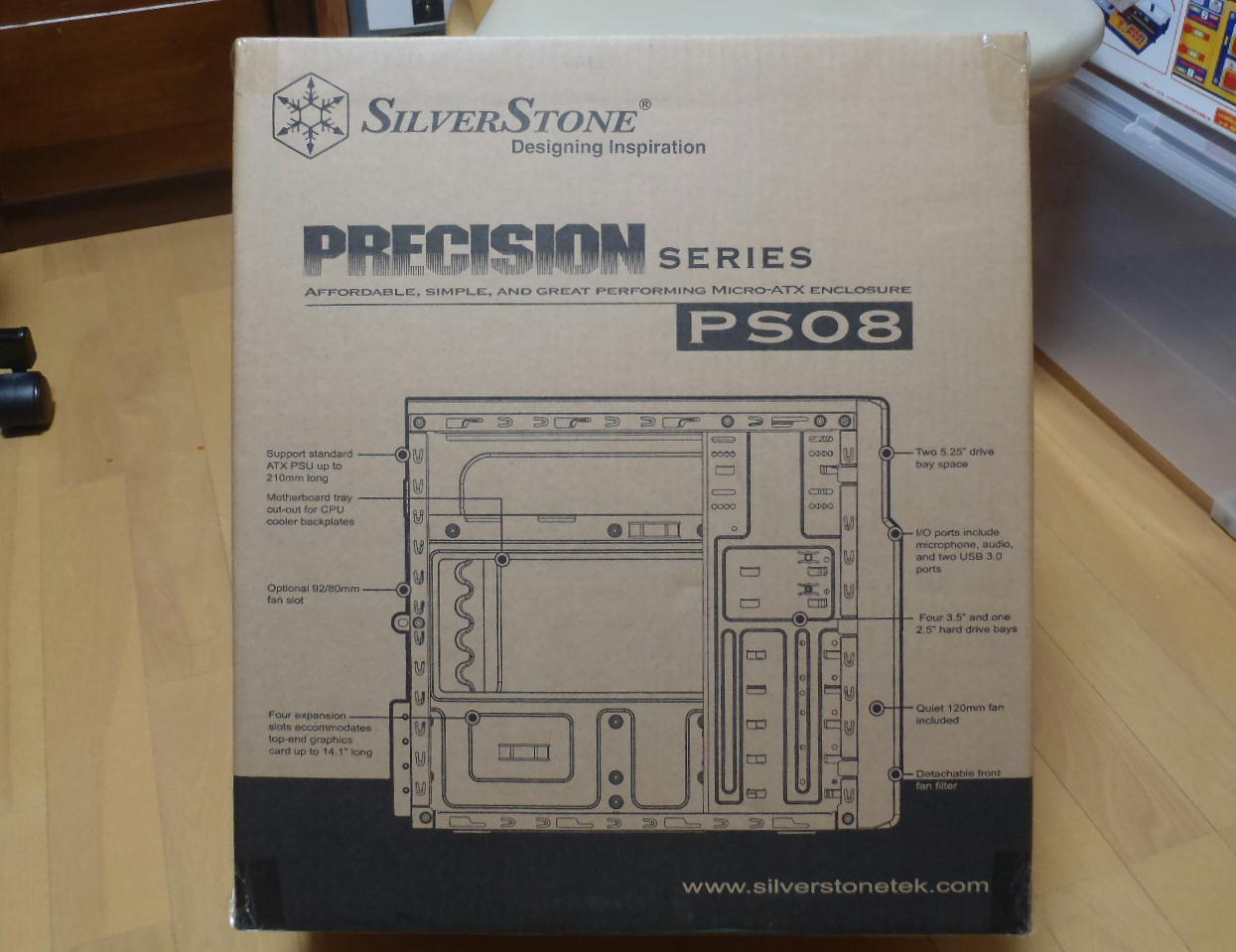
電源は、台湾製、恵安のブルマックス2、620ワットで
4031円。

キーボードは、いちばん安いコード付きのUSB日本語キーボード、
933円也。

マウスは、やはりいちばん安いコード式のマイクロソフトの光学式マウス、
1028円。

組み立てに使う道具は、これ1本。
プラスドライバーです。
プラモデルより簡単です。

まずはマザーボードを取り出します。
真ん中にあるのがCPUソケット。
まだカバーが付いているので、これを外します。

右側のロックを外して、カバーを開けます。
プラスチックのふたも外します。

アサステックは、台湾のメーカーです。
今までも何回か使っています。
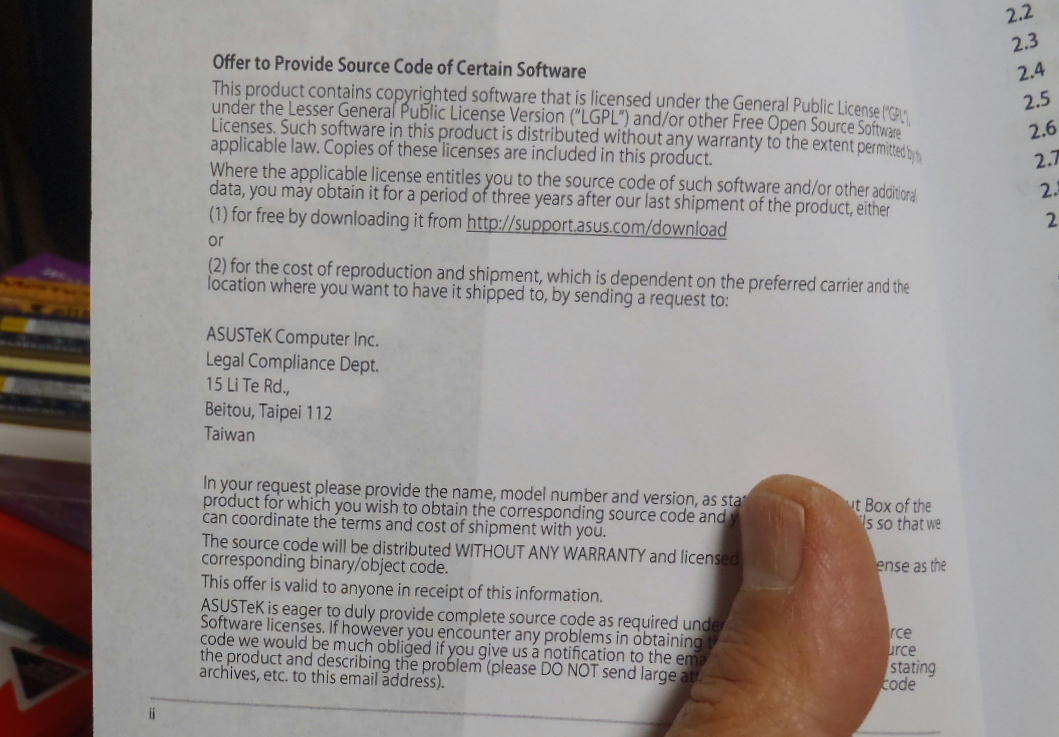
CPUのペンティアムは、もちろんアメリカ製。
処理スピードを表すクロック周波数は、3ギガヘルツ。
同じく処理スピードが多くなるメモリーのキャッシュは、3メガバイトあります。
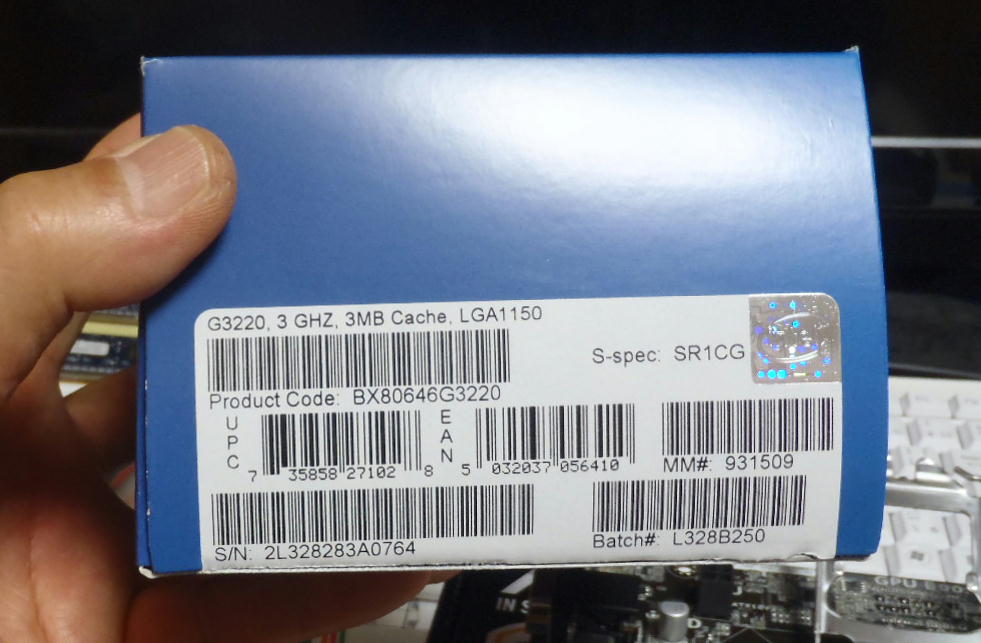
組み立て始めたときの時刻は9時35分です。
今日中に出来るといいなあ。(笑)

CPUの箱には、インテルのロゴシールが付いてました。
できあがったらケースに貼ります。
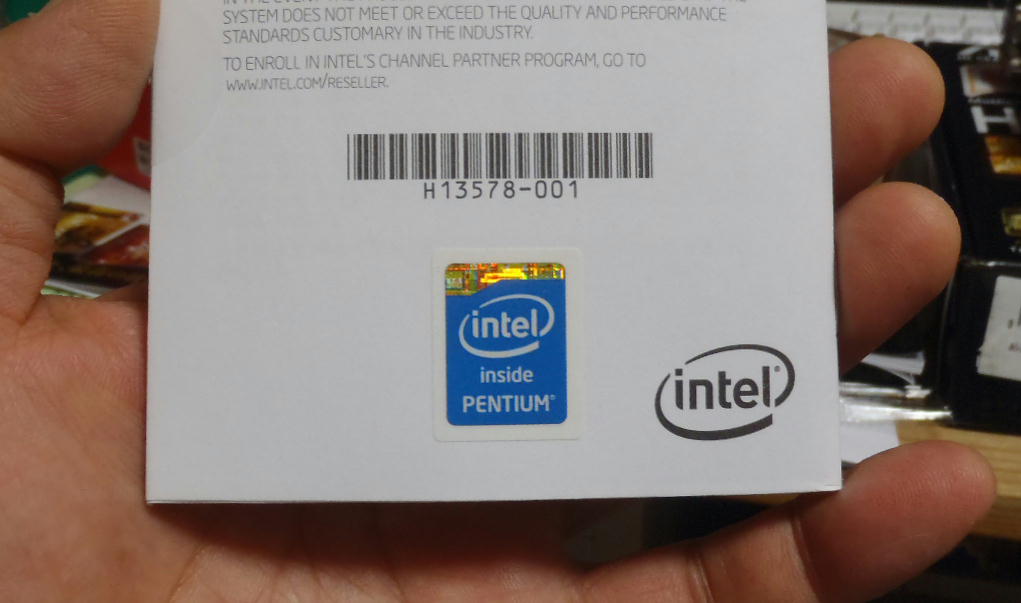
おっと、もう一つ。
ケースの開封にカッターナイフも必要でした。(笑)

CPUの説明書には、丁寧な図解までありました。
初めての人にもわかりやすいと思います。
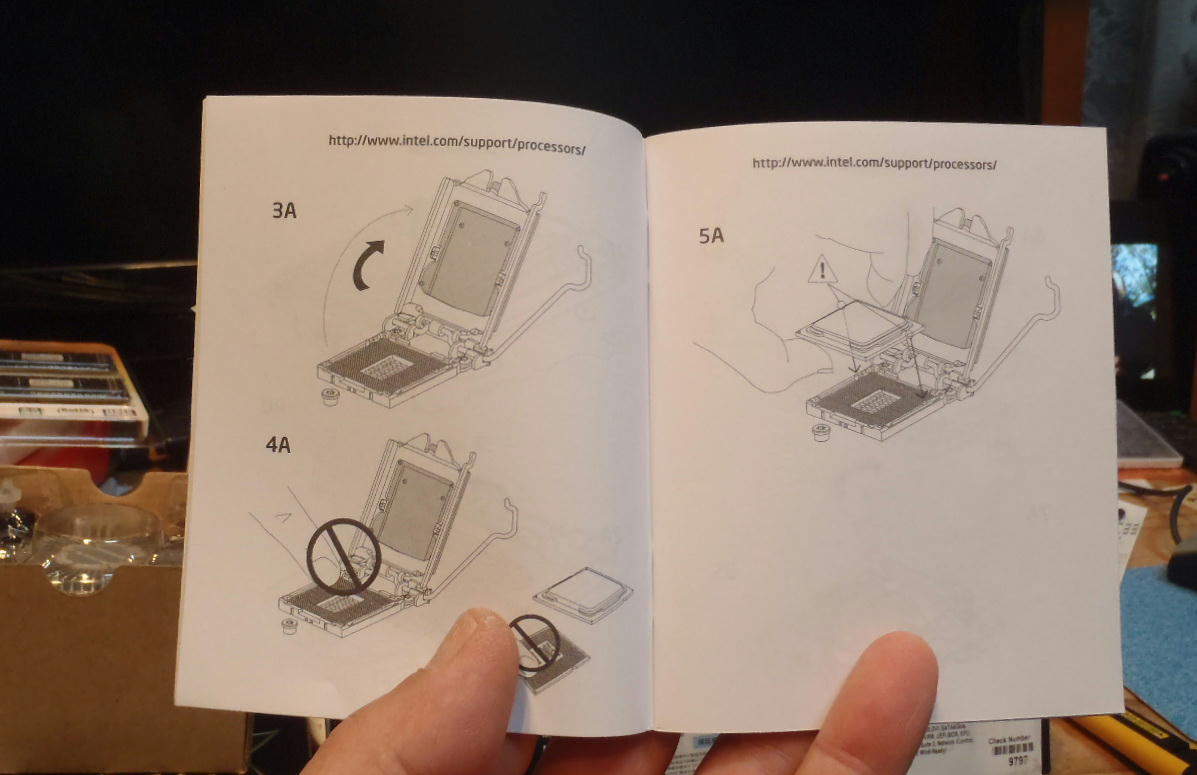
こちらはCPUクーラーです。
アルミ製の機台に、大きなファンが付いています。

これがCPU。
大きさは4センチ四方ぐらい。
裏側には、接点用の足がびっしり生えています。

これをマザーボードのソケットの上にのせます。
切りかきがあって、向きを間違わないようになっています。

カバーをかぶせて、

ロックを掛けて出来上がり。

これで完了。

次にその上に冷却用のファンを取り付けます。
ファンのケーブルを取り外して、マザーボードのソケットにつなぎやすくします。

ソケットのすぐ近くに、ちょうど4ピンのプラグがあったので、これだと思って刺してしまいましたが、
これはシャーシーファンのプラグでした。
あとで気がついて直しました。

そうそう、ファンを留めるのに、マイナスドライバーも必要でした。

クーラーの4隅のピンをバチンと押し込んだあと、
マイナスドライバーで90度回して、ロックします。
ちなみにCPUとクーラーの間に、ピタッと密着するように、
冷却用のグリスを塗る、という指示がマザーボードの方にはありましたが、
CPUの取説にはありません。
私はいつも忘れてしまい、今まで付けたことはありません。
それでもオーバーヒートしたことはないので、大丈夫でしょう。(笑)

次はメモリーの取り付けです。
メモリーの取り付けのロックを外側に倒して外します。

メモリーには切りかきがあって、向きを間違わないようになっています。
これも初心者向きというか、フールプルーフでしょうね。
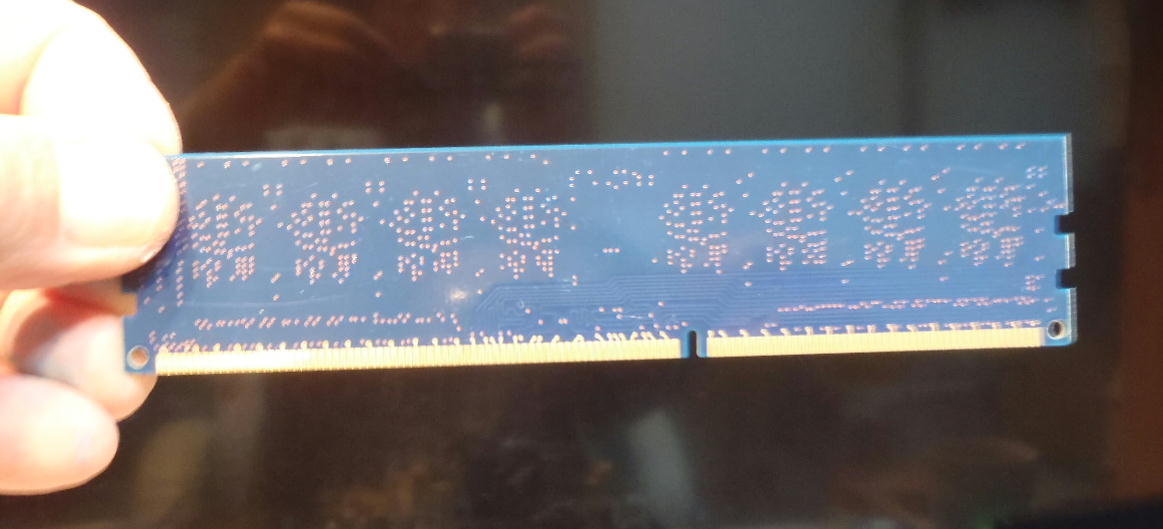
真上から、パチンとロックがかかるまで押さえます。

2枚とも差し込んで完了。
簡単です。(笑)

つぎは、マザーボードを取り付けるケースの準備です。
このケースには、フロントパネルにUSB3.0のアダプターが2機付いています。
このケースを選んだ理由です。

後ろは電源がないので、ポッカリ穴が空いています。

後ろの4カ所のローレットネジを手で外して、サイドパネルを開けます。

こういう状態になります。

ケースに付いているケーブルです。
左がUSB3.0のケーブル。
前は、バラバラの細い線がいっぱい入っていたのですが、
ひとまとまりになり、とっても配線しやすくなりました。
真ん中はオーディオのケーブル。
右側は、電源スイッチやリセットスイッチなどのケーブル、白いのはケースのスピーカーのケーブルです。

ケースは、台湾製でした。
パソコンの場合、メイドインチャイナは、ほとんど台湾を示しています。
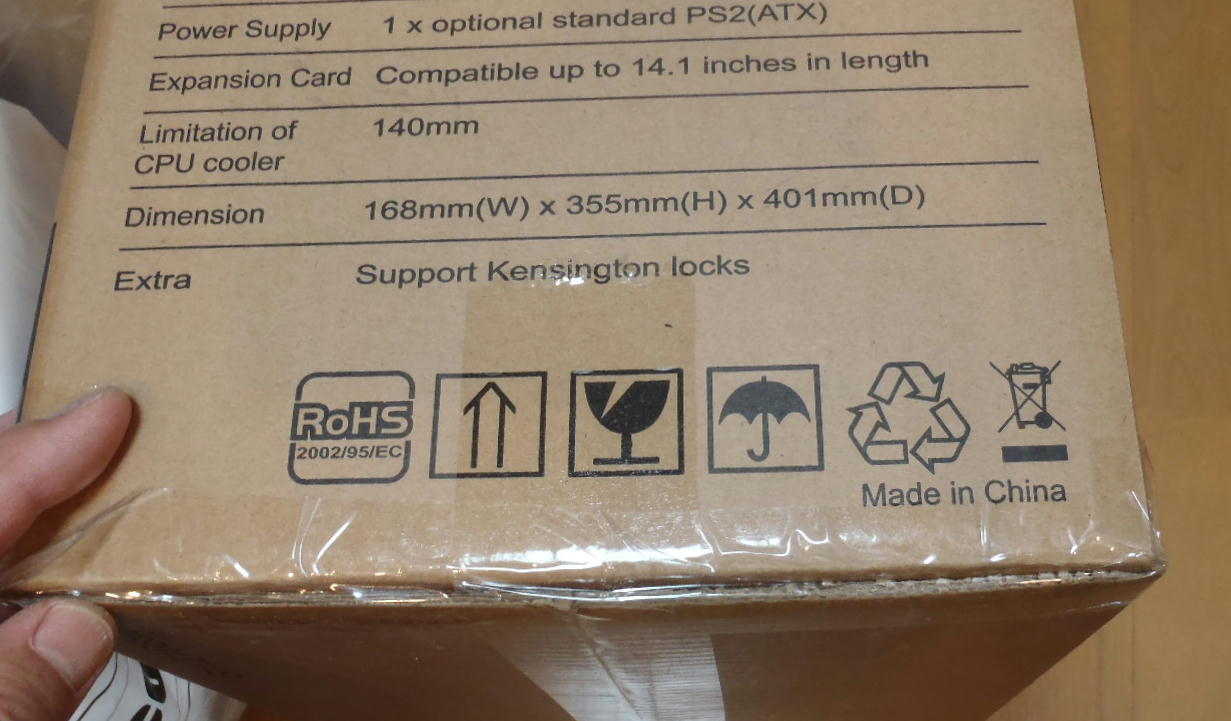
フロントにUSB3.0のアダプターがあることがわかります。
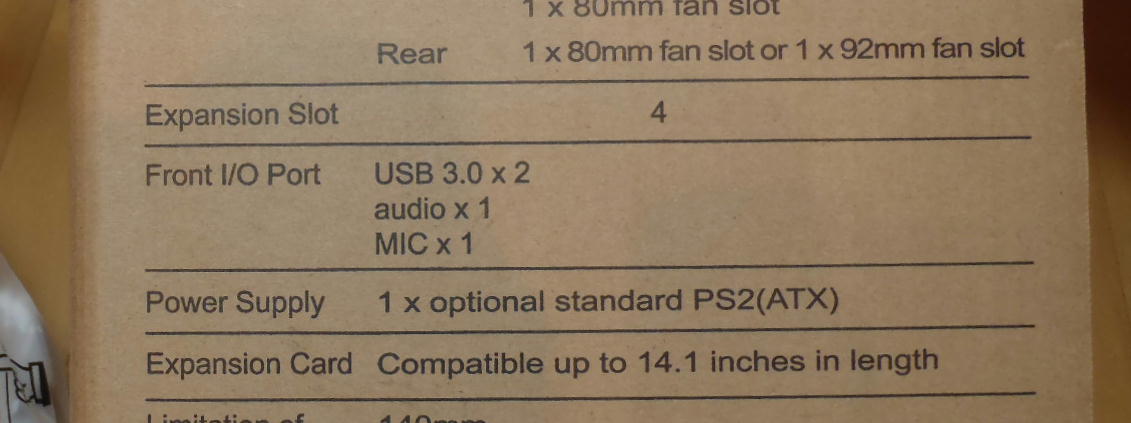
USB3.0のケーブルには、2本分の配線が来ています。
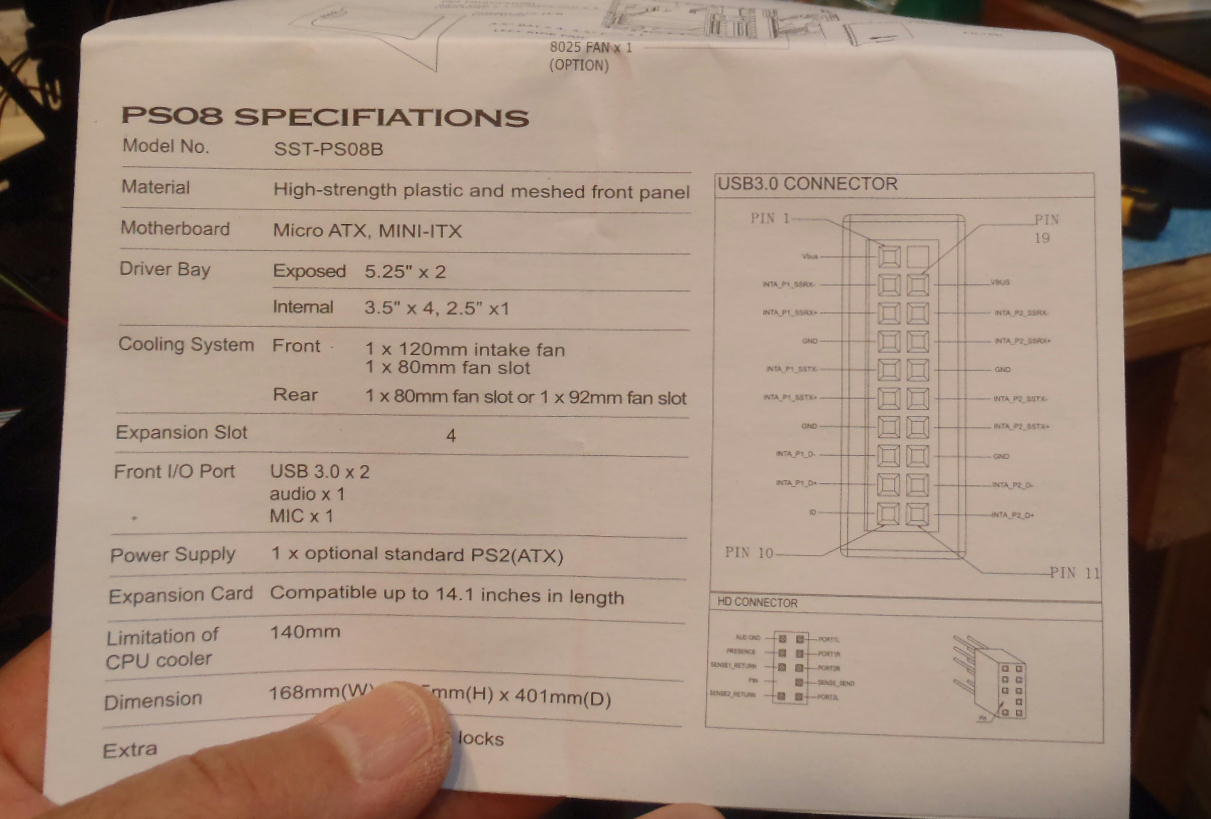
このケースに、620ワットの電源を積みます。

電源の会社は、恵安という日本の会社ですが、たぶん製造は中国です。

ほらね。(笑)
日本の産業が空洞化するわけです。

中身はこうです。
一昔前より、だいぶファンが大きくなりました。
静音化でしょうね。

電源ケーブルは、きれいに色分けされていて、間違えにくくなっています。

背面には電源スイッチと、電源ソケットと、100ボルト、200ボルトの切り替えのみ。

いろんなボルトの出力をしています。

ケースの背面にインチネジ4本でロックオン。

ハイ出来上がり。

この電源の下にマザーボードを取り付けます。
ケースを横に寝かせます。

ここからはマザーボードのマニュアルを見ます。

おっと、横にしたら下に大きな文字でメイドインチャイナが。(笑)

マザーボードの取り付けは、インチネジで行います。
それぞれの穴に対応した穴が、ケースの方にあります。

まずはケースに、この足つきナットを取り付けます。

そうそう、いっぱいネジがあるので、こうしたプラスチックのお皿もあると便利です。
小さい袋から選んで取り出すのは、とっても効率が悪いからです。

そうそう、プライヤーも必要でした。
足つきナットが、きつくて手だけでは回せないんです。
すみません。
けっこう道具が要りますねえ。(笑)

こんな風に、足つきナットを取り付けます。
いちばん左側の穴は使っていません。
もっと大きなマザーボードの取り付けの時に使う穴です。

次に、ケースの後ろにIOパネルを取り付けます。
いろんなプラグやケーブルを差し込むところのフタですね。

こちらがケースの裏側に見えるようになる面です。

ケースの中から外に向かって、パッチン止めします。

はいできあがり。

マザーボードを足つきネジの上に置いて、インチネジで取り付けます。

全部で6本ありました。
大きなボードでもだいたい同じですね。

はい、マザーボードの取り付け完了。

つぎは、ボードに付いているケーブルの接続です。
まずはオーディオコネクター。

これです。

はい完了。

次は、CPUファンとケースファンのケーブル。
このとき、先ほどのCPUファンのケーブルの取り付け間違いに気づきました。

フロントのフィルターを外してみると、大きなファンがありました。
その右下に赤・黄・黒色のケーブルが見えます。

そう、このケーブルがケースファンのケーブルでした。
ところがマザーボードのピンは4本、このケーブルのソケットは3本しかありません。
取り付けできないかな、と思ったら、

3ピンファンでも大丈夫とありました。
よかったあ。(笑)
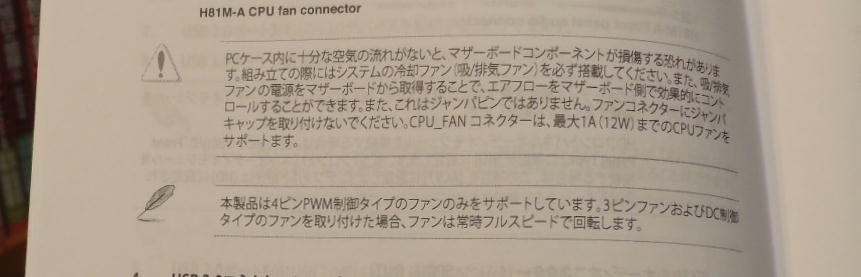
つぎはマザーボードの電源です。
24ピンと4ピンの2本あります。

これです。
どちらも片方に出っ張りがあって、差し間違えないようになっています。

24ピン完了。

4ピン完了。

次はケースのスピーカーですが、
このケースには、スピーカーがありませんでした。
といっても、起動の時、「ピポッ!」というだけで、あとは何かエラーの時、ビービー鳴るだけなので、必要ないですね。
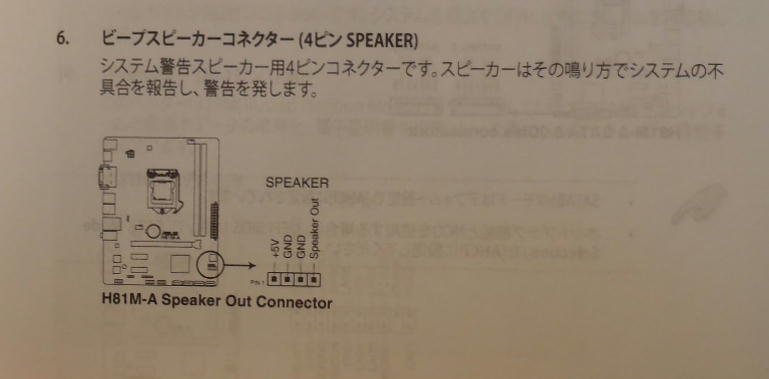
次は、いつも間違えてばかりいる電源スイッチやリセットスイッチ、ハードディスクアクセスランプなど、システムパネルの配線です。

ケーブル自体はこのようにまとめられてわかりやすいのですが、

差しにくいので、ちょっと線の間を切って広げます。

説明書を見ながら、1本ずつ差して出来上がり。
プラスマイナスの線が1本ずつあるのですが、白がマイナスのようです。

そして、いよいよ最後にUSB3.0のケーブル。
さあ、さすぞ。
簡単だあと思ったら、

なんとケースには、フロントにUSB3.0のアダプターがあるのに、ボードの上には、差し込みのソケットがなかったのです。

なんと、このマザーボードのUSB3.0のアダプターは、ケース後ろのIOパネルに付いていて、
中には接続ソケットがなかったのです。
あ〜あ、これじゃあフロントパネルのUSB3.0のアダプターは、飾りもの?
と思ったら、あとでいい手がありました。

次は、ハードディスクです。

アメリカのウエスターンデジタル社製の2テラバイト。

接続は電源、配線の2本ともSATA接続。

取り付けはインチネジ4本。

ケースの中の5インチベイに差し込んで、

横からインチネジで締め付けます。
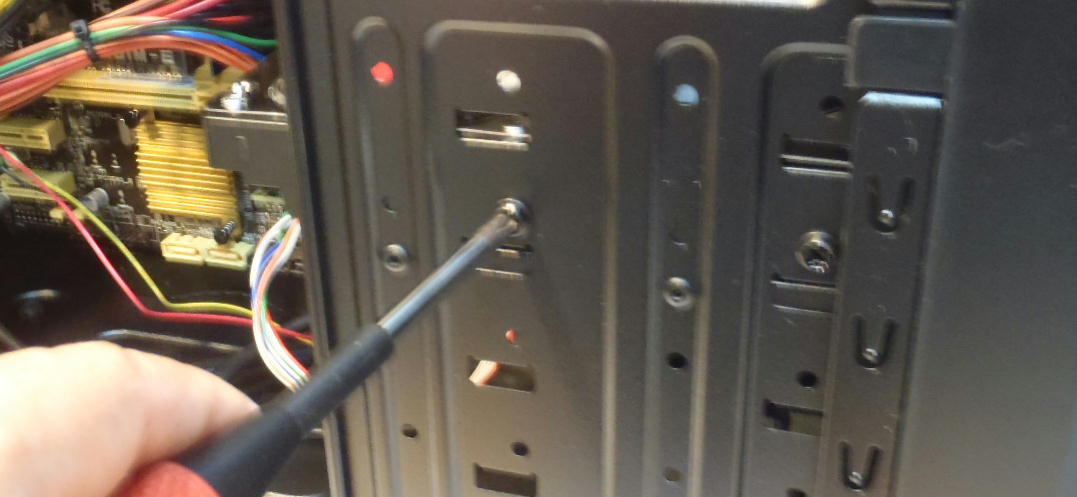
次は、ブルーレイドライブの取り付けです。
フロントのパネルを手で外します。

ジャマなので上のパネルも外します。

2枚外したところです。

上はパネルを戻してふさぎます。

ここで時間は12時に迫ってきました。
う、もう少しで完成だ。
シンデレラではないから、多少オーバーしてもいいや。(笑)

ブルーレイドライブを取り付けます。

前はシンプル。

横は、初めて3ミリネジの登場です。
どうしてパソコンにはインチネジとミリネジがあるのでしょう?
多分だけど、いちばん初めはアメリカで自作が始まったからインチネジ、
次に、日本のメーカーのCDドライブやDVDドライブがパソコン界をを席巻し、取り付けに日本のミリネジが使われていたから・・・、
かな。(笑)

ケースの前の穴から、スルッと差し込んで、

ピタッとはまる位置で止めて、よこからミリネジで4本留めます。
はいできあがり。

さあ、いよいよハードディスクとブルーレイをマザーボードにつないで出来上がり、
と思ったら、しまった!
SATAケーブルがない!
ハードディスクにも、ブルーレイにも付いてなかった!
しまったああ!
今日はここまでかあ。

時間も12時を回ったし。

サイドカバーを閉めて、ネジで留めておしまい・・・。

ここまで出来たのになあ。

ま、しょうがない。
また明日。

と思ったら、なんと、マザーボードに2本、シリアルケーブルが付属していた!
ヤッタネ!(笑)

接続しよう!(笑)

まずはブルーレイの電源。

次にハードディスクの電源。

次はブルーレイの配線。

次はハードディスクの配線。

SATAケーブルは、やはり隅っこにカギ型があって、差し間違えがないようになっています。
ブルーレイの方は、3ギガバイトのソケットに差しました。

こちらの黒い方のソケットです。

ハードディスクの方は、6ギガバイトのソケットに差しました。

この黄色い方です。

はい、全て完了。

USBマウスとUSBキーボードをつないで出来上がり。

ワクワクしながら、さっそく電源を入れてみます。
おお、青いLEDがきれいだあ!(笑)

1発でバイオスが立ち上がりました。
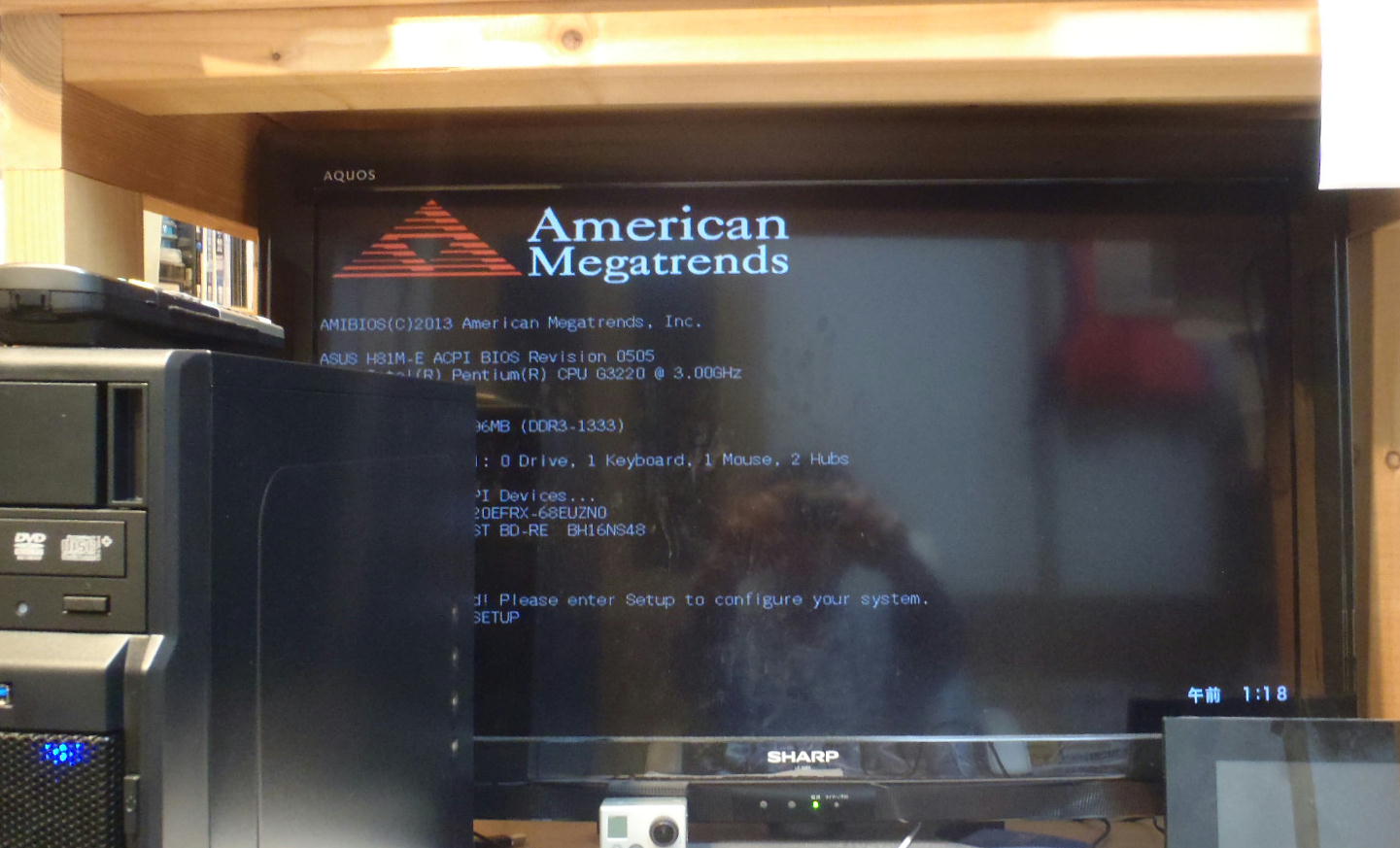
アメリカンメガトレンド社のバイオスです。
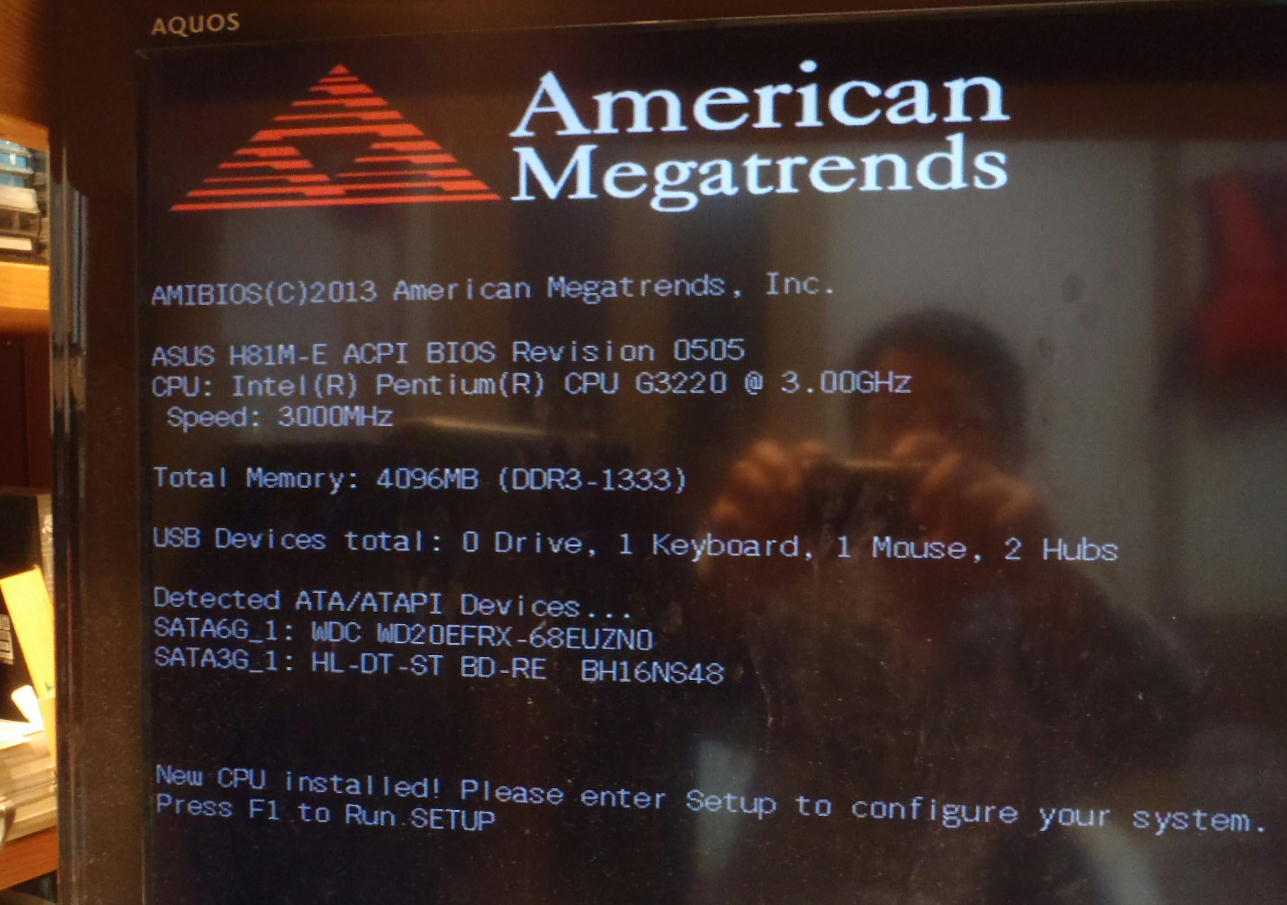
しかも、バイオスの段階からもうUSBマウスが使える。
便利だなあ。(笑)
昔はキーボードの矢印キーでやるしかなかったのに。
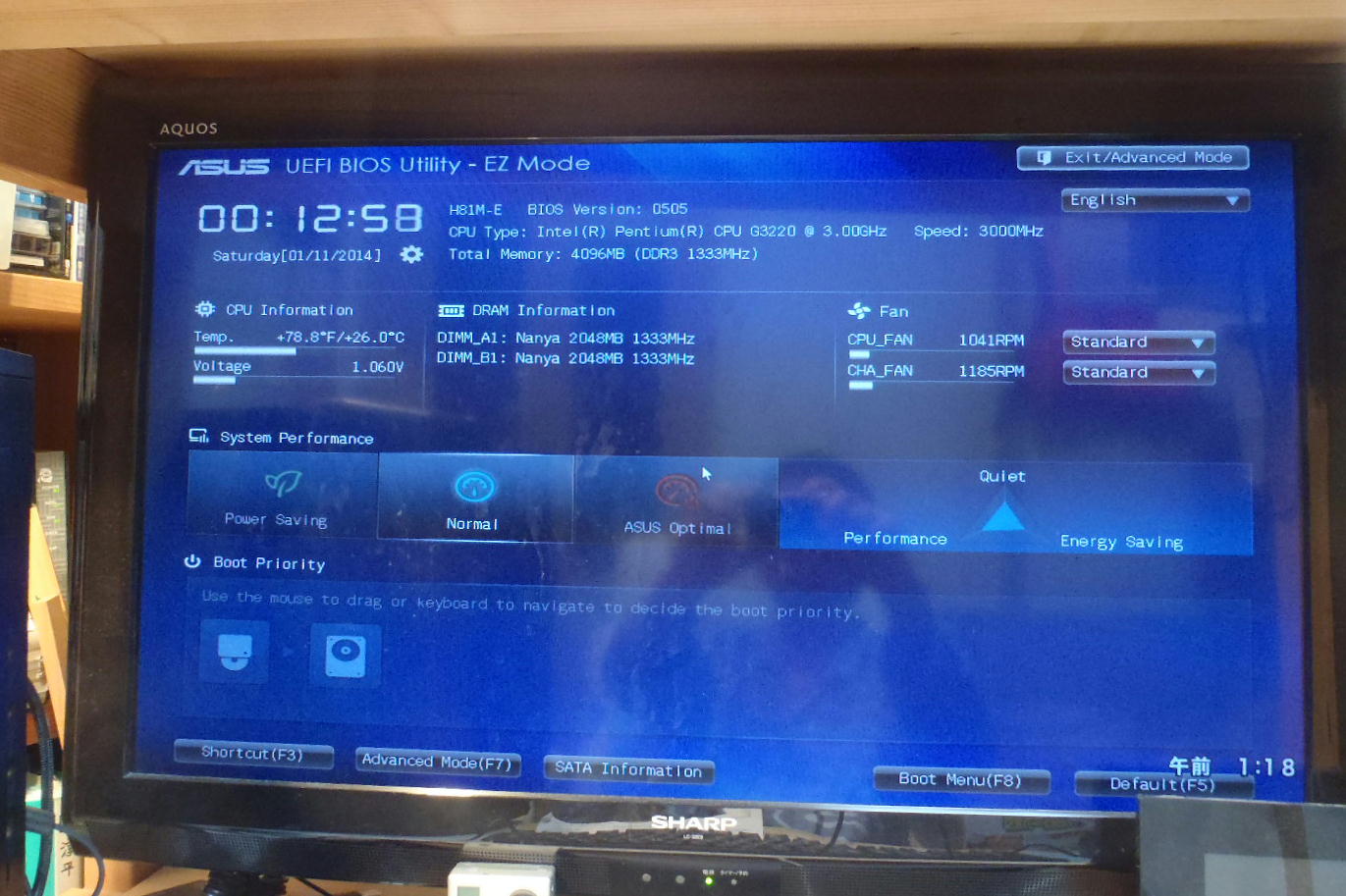
さあ、いよいよウインドウズ8のインストールだ。
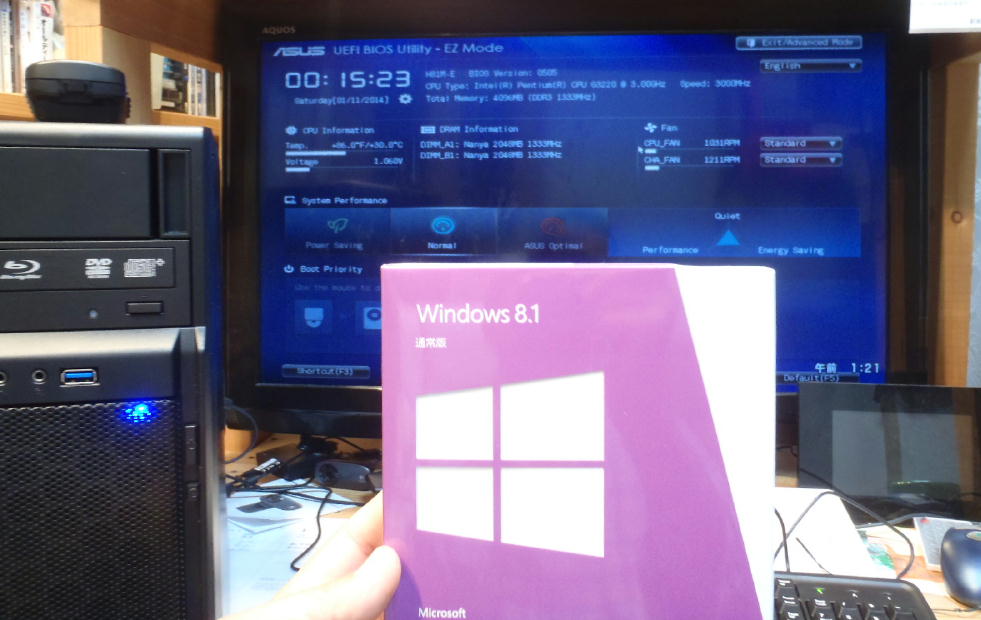
パッケージを開けると、裏表紙にシリアルナンバーのカードが挟まっていました。
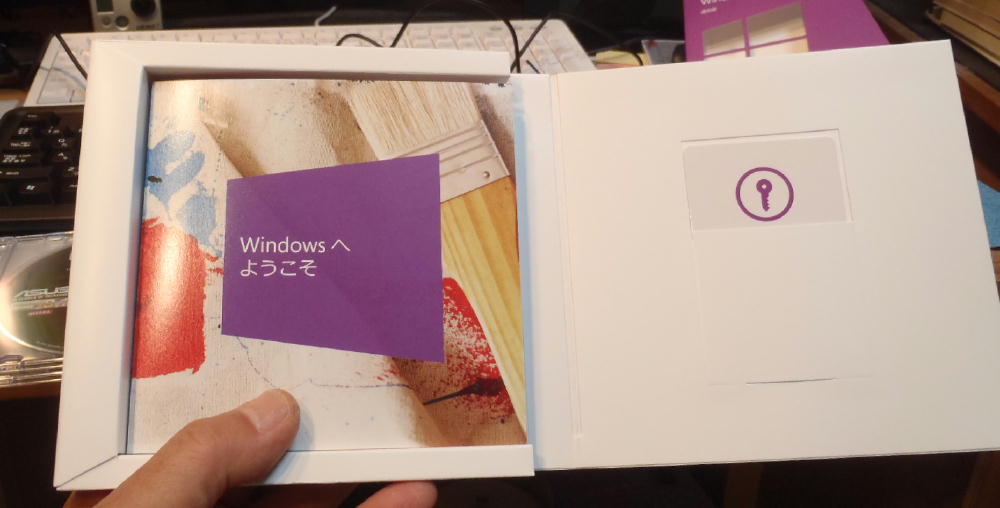
そしてインストール用のDVDは、32ビットと、64ビットの2枚組です。
もちろん64ビットを使います。
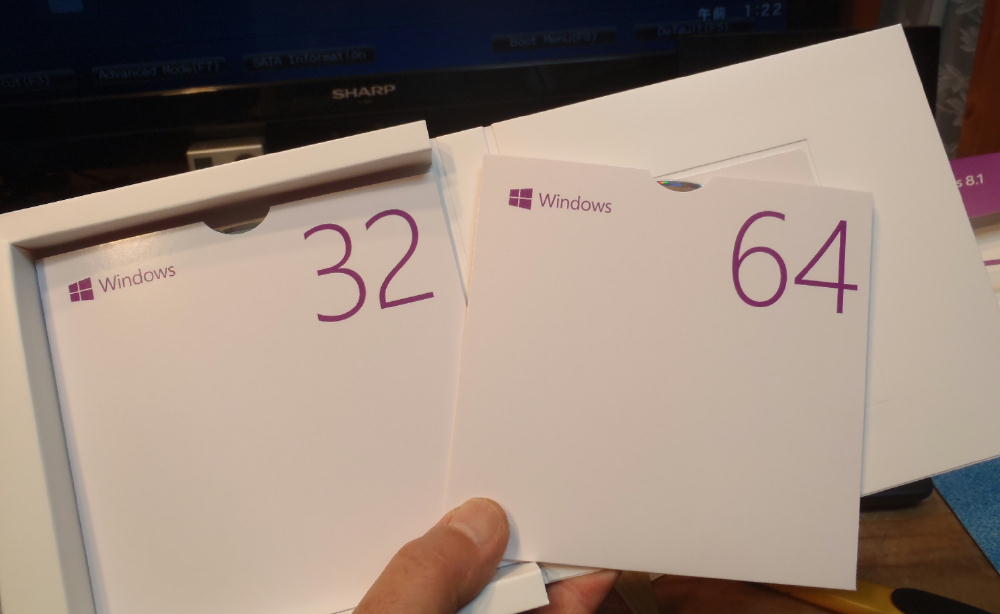
これです。
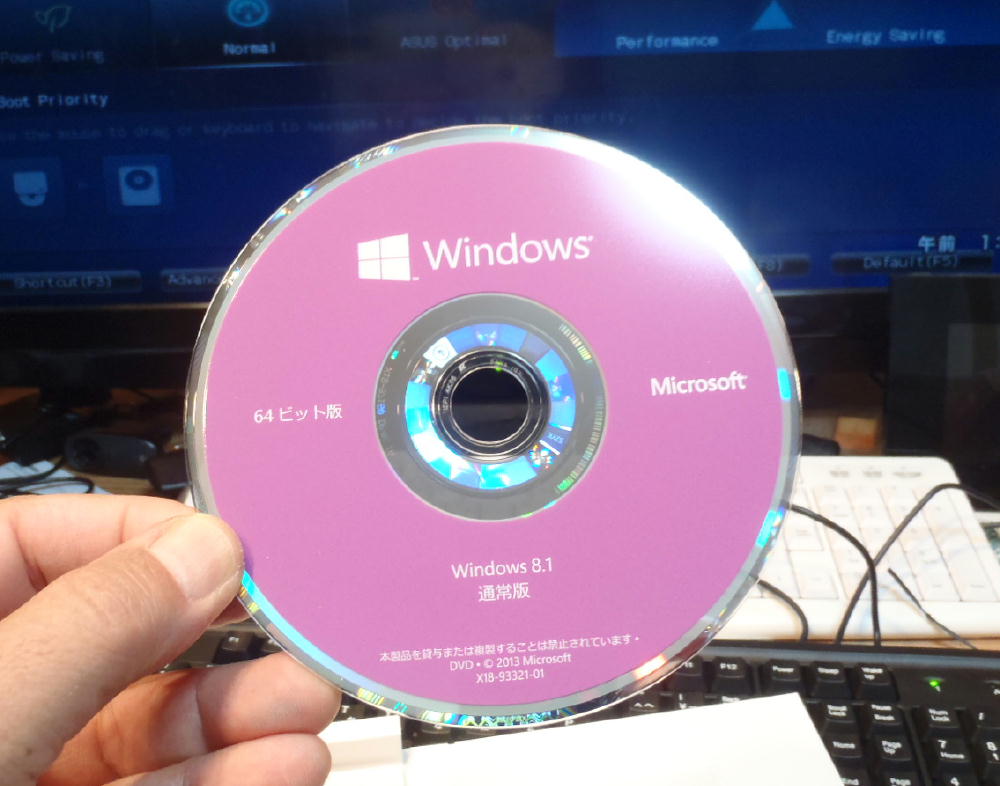
プロダクトキーです。
秘密です。(笑)

ブルーレイドライブにセットすると、自動的にインストールが始まります。
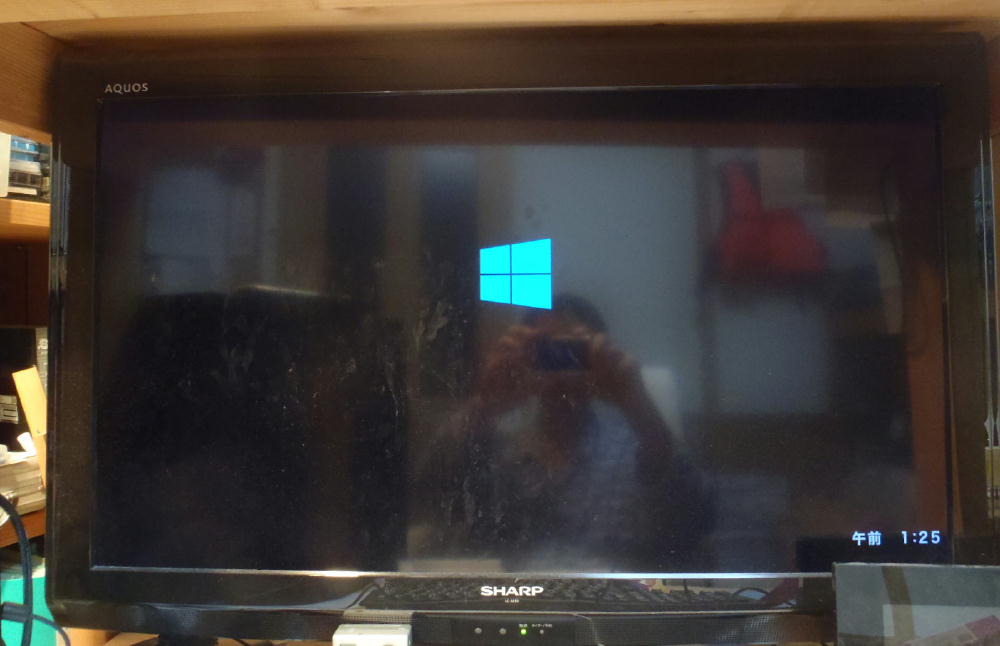
時間は、う、1時半かあ。
明日眠いだろうなあ。
でもいいや、孫と一緒にお昼寝するから。(笑)

インストールは、ハードディスクのフォーマットがないので、とっても早かったです。
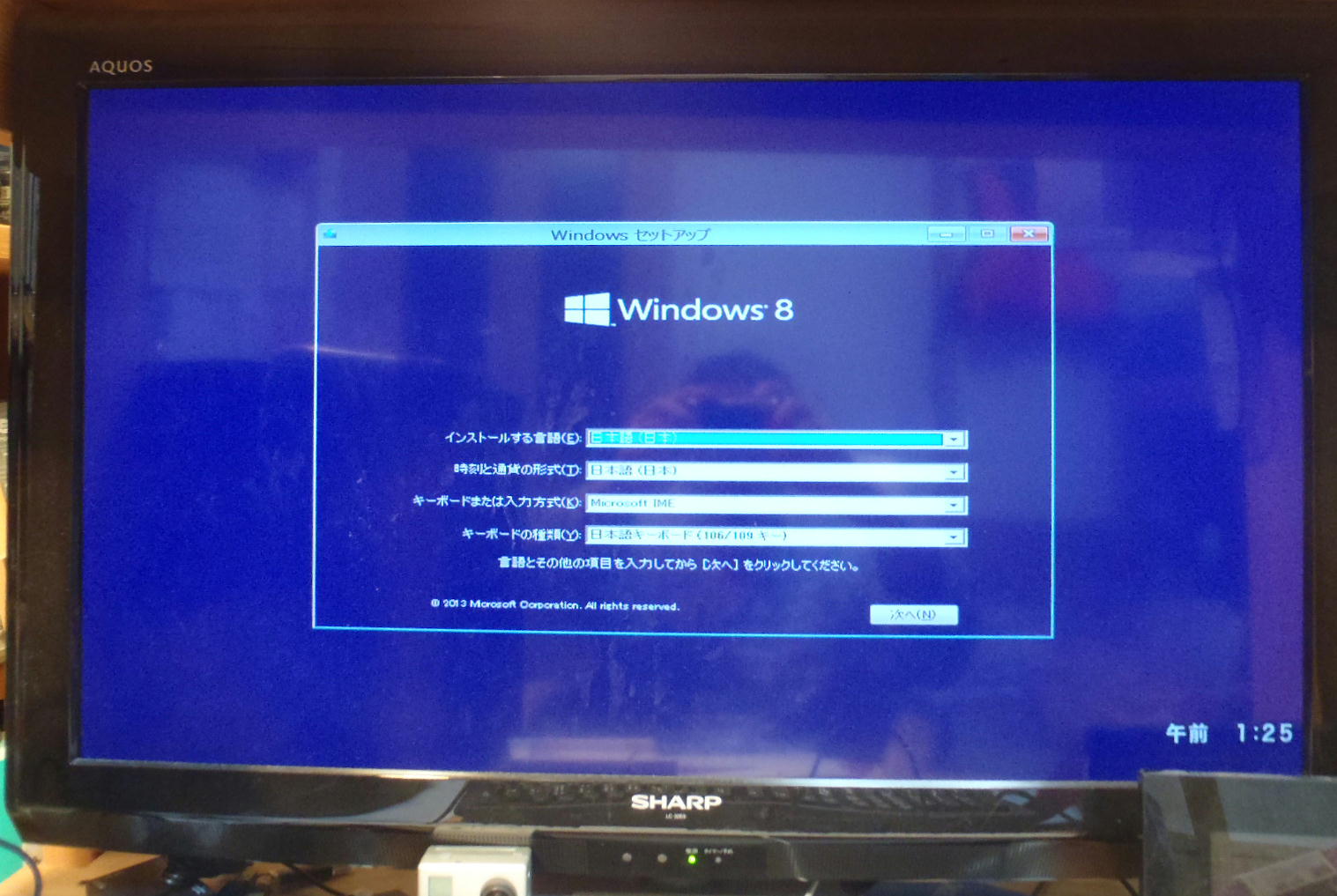
プロダクトキーを入れます。
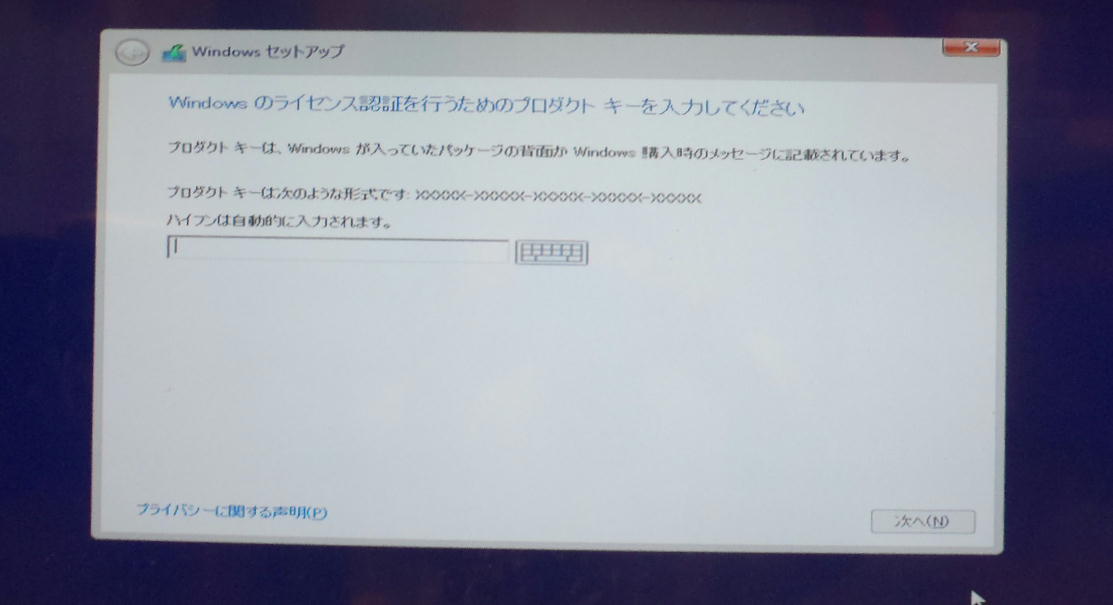
はい、できました。
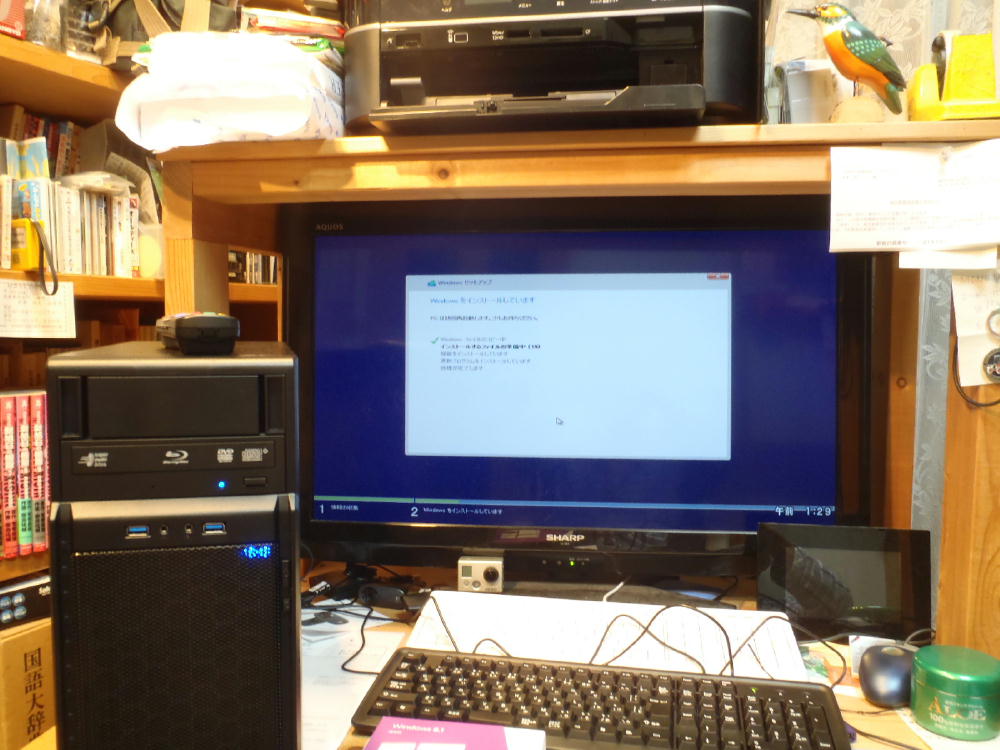
時間は、まだ1時30分。
よし行ける!(笑)

ストアって何だ?
OSなのに宣伝を入れるとは。
マイクロソフトはアコギな商売をするなあ。(笑)

ハイスタート画面。
ん?
スタートボタンがないぞ。
なんだ、左下の矢印は?
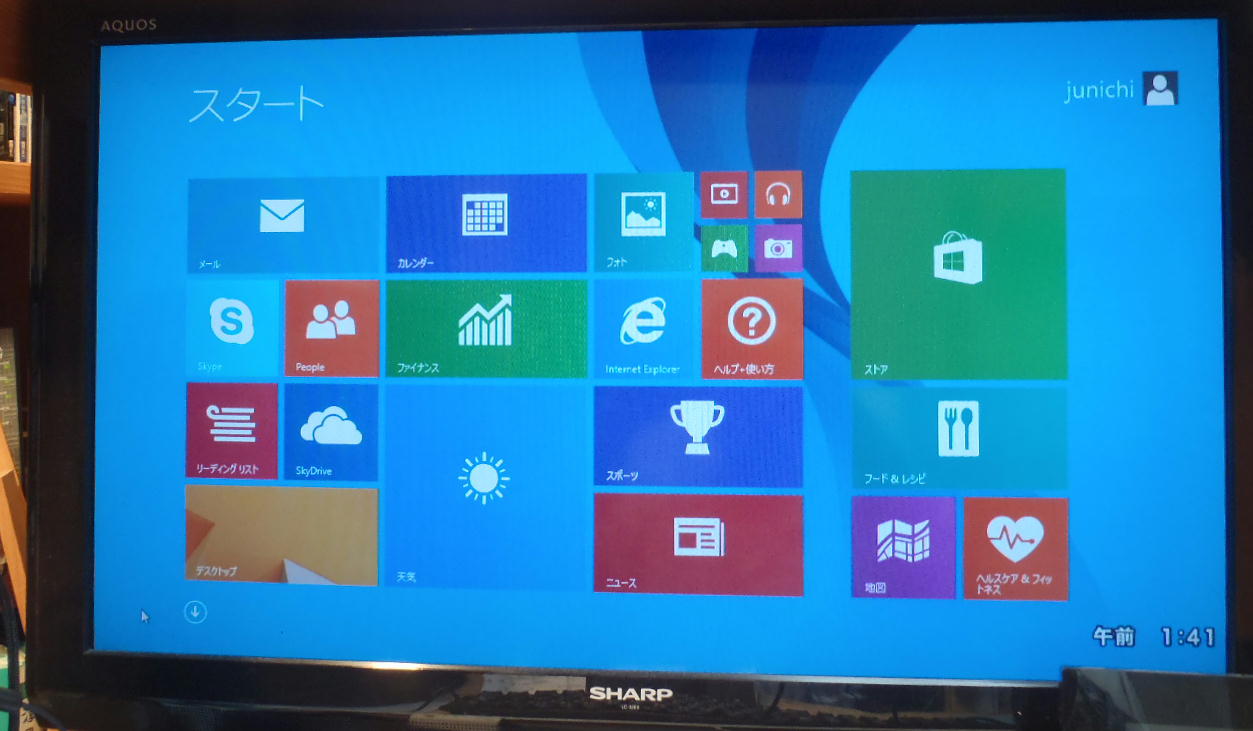
おや、もうこんなにアプリが入っているぞ。
でも、コントロールパネルはどこだ?
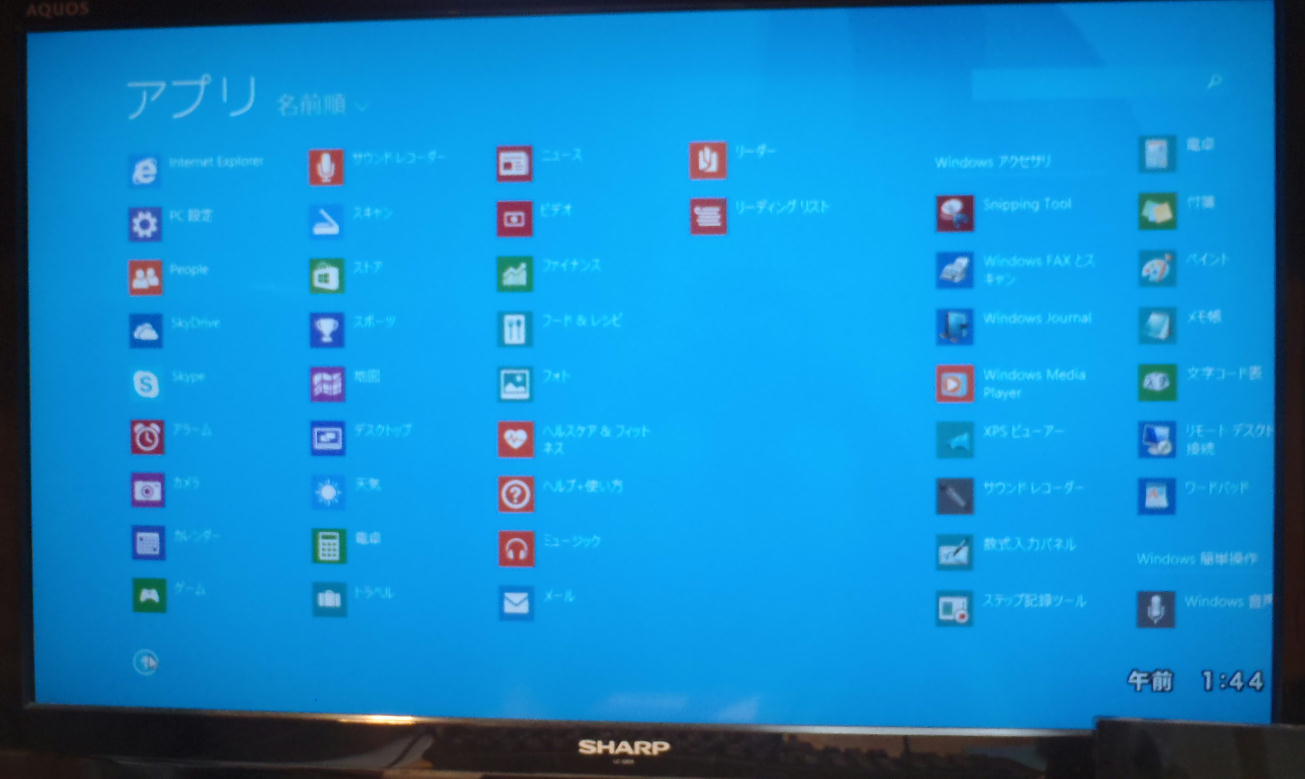
やばい、もう2時になる。

なんだ、時計も狂ってるぞ。
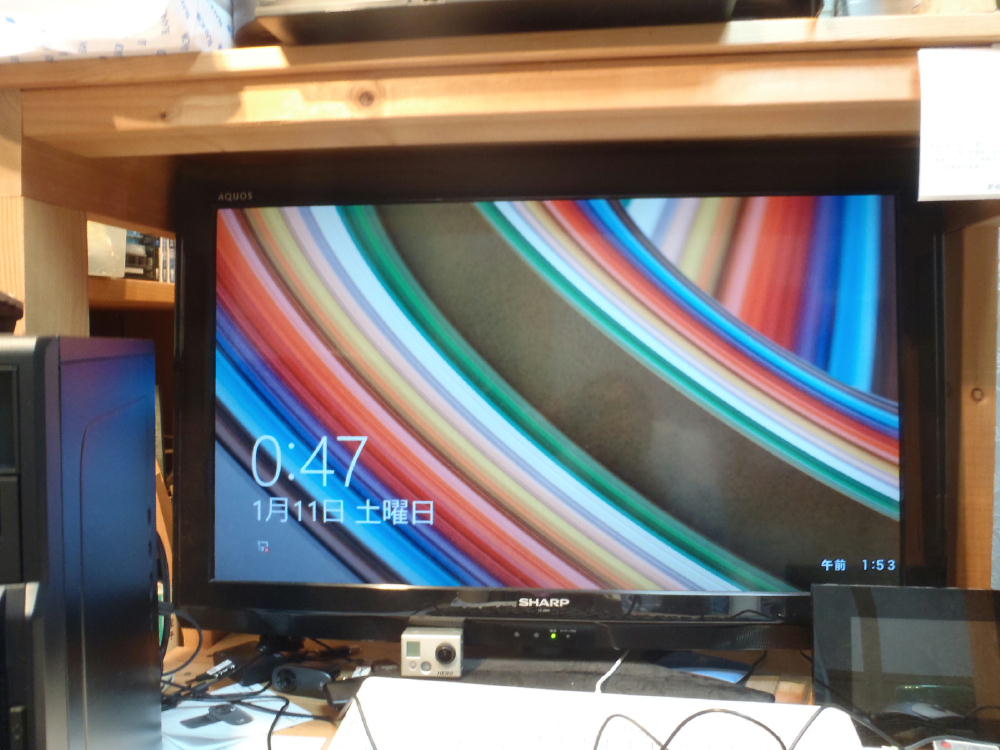
もう止めよう。
アサスとインテルのシールを貼って、お休みなさい。
続きは明日にしよう。

ということで、次の日、
孫をお昼寝に寝かしつけたあと、
再び続きです。
まずはマザーボードのドライバーを入れます。
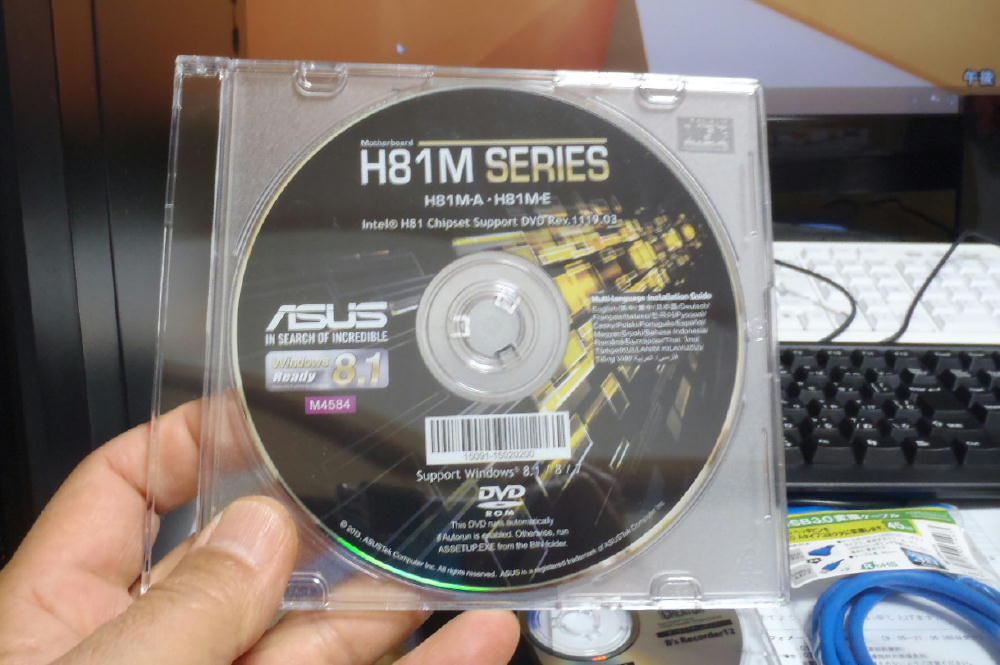
これもちょっと分かりにくかったけど、何とか成功。
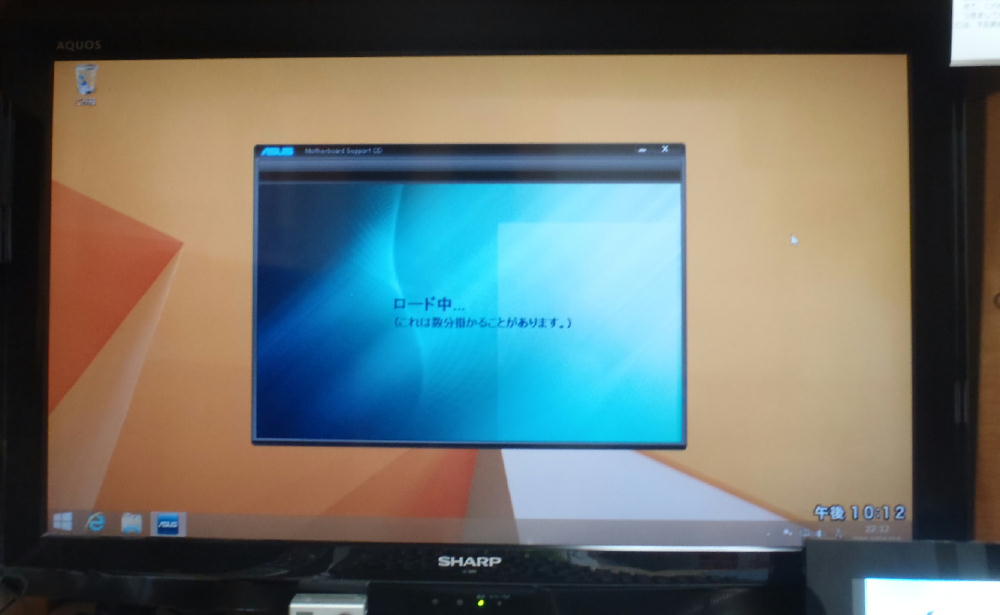
次に、ブルーレイドライブに付録で付いてたソフトをインストール。
これはわかりやすかった。
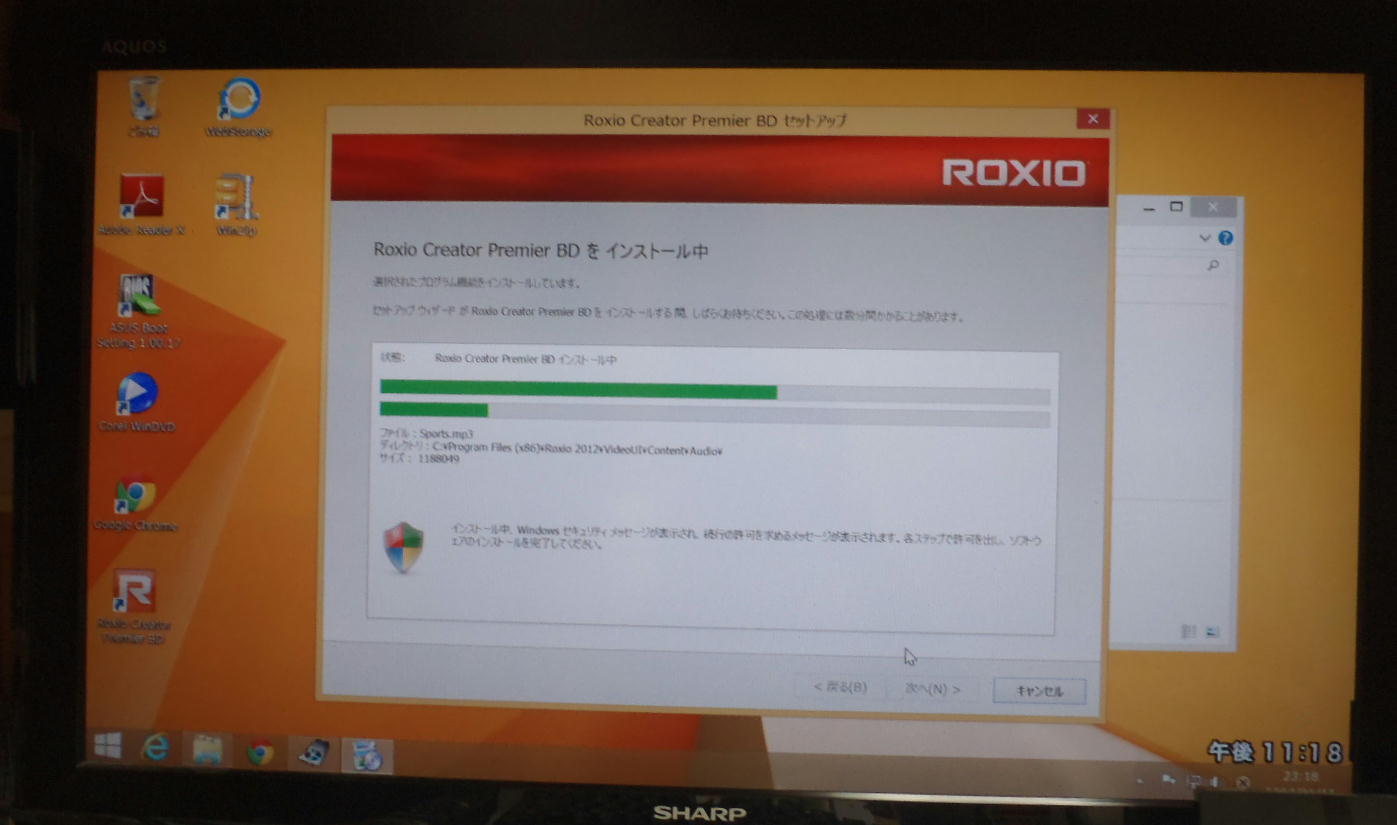
そして、夕べ行き詰まったUSB3.0の接続問題。
解決策がありました。
背面パネルのUSB3.0のアダプターから、フロントのUSB3.0のケーブルへ接続するための
変換ケーブルです。

これをつないで、フロントのUSB3.0のアダプターは実働になりました。
今稼働中のウインドウズXPパソコンは、ATXのケースです。
新しいマイクロATXケースのウインドウズ8パソコンは、コンパクトで、その隣にすっぽり収まりました。

デスク上には2つのキーボードとマウスが同居してます。
1月24日に光ファイバー回線に切り替えるまでは、今までのパソコン。
切り替え後は、ウインドウズ8パソコンに切り替える予定です。
それまでにデータの引っ越しをしておかなければ。
もう一仕事ですね。(笑)
